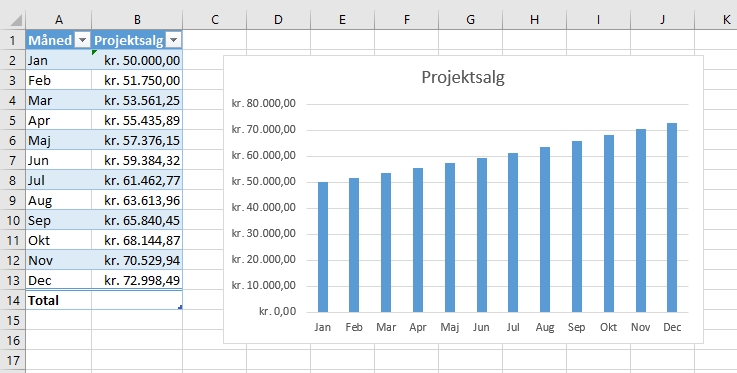Microsoft gør det nemt at tælle antallet af hele dage mellem to bestemte datoer. Du kan bruge enten en aritmetisk operator eller en Excel-funktion til dette. Jeg viser dig begge måder.
Find antallet af dage mellem datoer med subtraktion
For at vide, hvor mange dage der er mellem to dage med – (minus) tegn-metoden, skal du først åbne dit regneark i Excel.
Vi vil bruge følgende regneark, som både har en startdato og en slutdato:

Det bør ske automatisk, men sørg for, at teksten til dine datoer er formateret som datoværdier.
I dit regneark skal du klikke på den celle, hvor du vil vise svaret. Denne celle viser antallet af dage mellem dine angivne datoer.

Indtast følgende formel i din valgte celle og tryk på Enter. I denne formel skal du erstatte C2 med cellen, hvor du har din slutdato, og erstatte B2 med cellen, hvor du har din startdato.
=C2-B2

Og øjeblikkeligt vil du se svaret i cellen, hvor du skrev formlen.
Du er klar. Vidste du, at du udover at trække datoer også kan lægge datoer sammen i Excel?
Beregn dagene mellem to datoer med funktionen DAGE
Excel funktionen DAGE er dedikeret til at finde antallet af dage mellem to datoer. Den udfører effektivt den samme beregning, som subtraktionsmetoden gør, så det er op til dig, hvilken metode du bruger.
For at bruge denne funktion skal du åbne et regneark med Excel. I regnearket skal du klikke på den celle, hvor du vil vise svaret.

Indtast følgende funktion i din valgte celle og tryk på Enter. I denne funktion skal du erstatte C2 med den celle, hvor du har din slutdato, og erstatte B2 med den celle, hvor din startdato er.
=DAGE(C2;B2)

Hvis du gerne vil bruge datoerne direkte i funktionen, kan du gøre det. I dette tilfælde skal du i ovenstående funktion erstatte C2 med slutdatoen og B2 med startdatoen. Sørg for at tilføje dobbelte anførselstegn omkring hver dato.
Sådan her:
=DAGE(“24-12-2021″,”01-05-2021”)

Og med det samme vil Excel fortælle dig antallet af hele dage mellem dine angivne datoer.

Nu hvor du ved dette, vil du måske også lære at beregne en persons alder i Excel. Det er lige så nemt at gøre det.